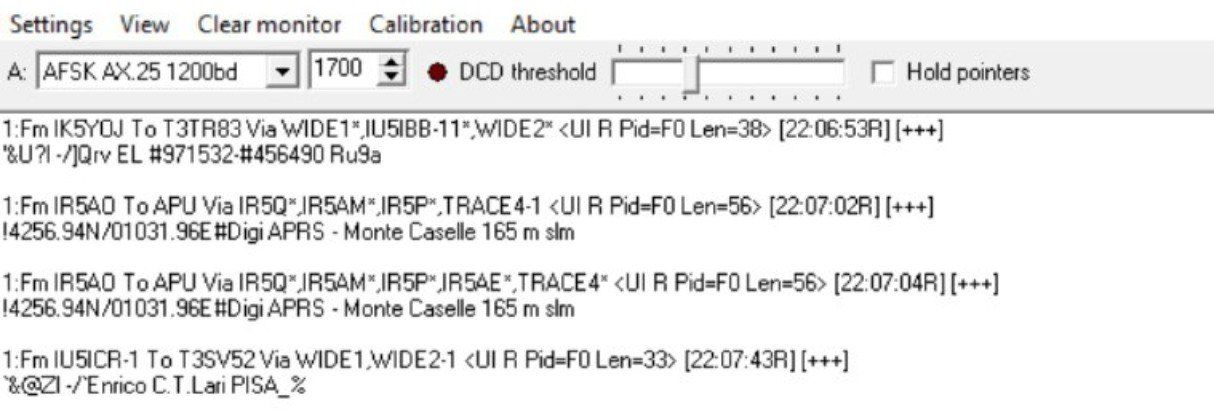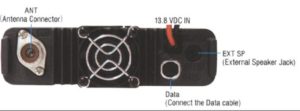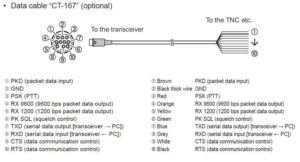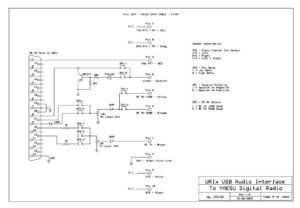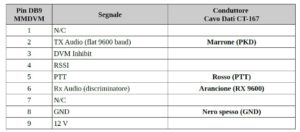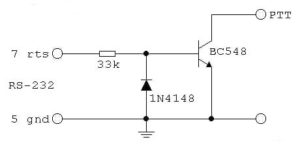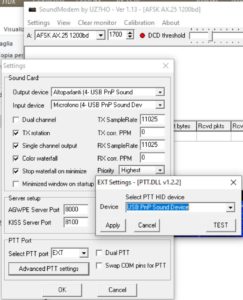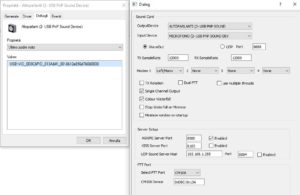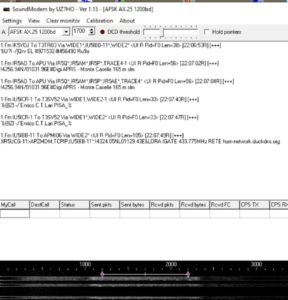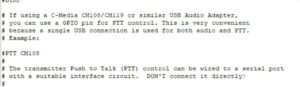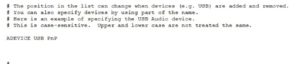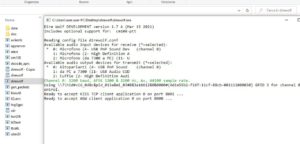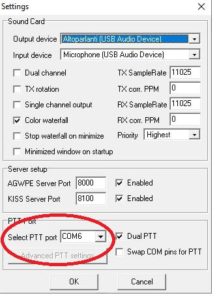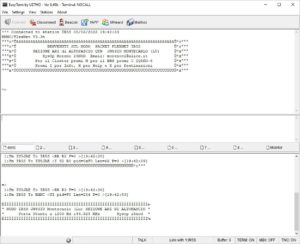Per chi già era radioamatore negli anni 80 quasi sicuramente avrà provato la trasmissione dati via radio, ovvero il Packet Radio. Inizialmente con una velocità di 1200 baud in VHF/UHF questo sistema era impiegato per lo scambio di messaggi e brevi file con il solo uso della radio. Vi erano le BBS che, interconnesse fra loro sempre via radio (la dorsale in UHF) e raggiungibili tramite una porta in RF per gli utenti (in VHF), formavano un vero network con gestione completa di messaggistica suddivisa in aree tematiche. Il presentarsi di internet ha poi reso obsoleto tutto questo mondo, rilegandolo solo ad utilizzi particolari come APRS e Cluster per gli spot HF. L’utilizzo del Packet Radio avveniva tramite un modem TNC, un dispositivo hardware che, collegato tra il PC e l’apparato ricetrasmittente modulava in FM permettendo lo scambio dei dati fra più stazioni radio in simultanea con il protocollo radioamatoriale AX.25. Questa gestione ha un senso anche oggi se pensiamo ad esempio ad una situazione dove internet non è raggiungibile e comunque vi è necessità di uno scambio di informazioni tra più punti dislocati nel territorio. Possiamo quindi creare una “maglia radio”, un network in RF che favorisca l’invio di informazioni, a volte fondamentali.
Quello che abbiamo voluto fare, senza velleità particolari, è creare una stazione Packet Radio lato utente (in gergo si dice client), molto semplice e con strumenti attuali, che ci permettesse una connessione tra due punti (due stazioni radioamatoriali) con l’invio di un messaggio/testo con il solo uso della radio. L’evoluzione dei computer e software ha permesso di fare a meno dell’hardware dei TNC (terminal node controller) che ormai si trovano solo come reperti da collezione o poco più. Le prove sono state eseguite con radio attuali che facilmente si trovano in stazioni radioamatoriali, in particolare il veicolare FTM-400 ed FTM.300 della YAESU. Di questi apparati è stata usata la parte fonia/audio FM e assolutamente NON la parte digitale C4FM. Lo scopo è stato usare “quello che c’è” e dare conferma di funzionamento.
Vediamo i vari passaggi. Il primo punto (e forse quello più difficile): il collegamento tra la radio ed il computer.
Non essendoci più il TNC la funzione di modem adesso viene eseguita dal computer ed in particolare (come parte fisica) dalla scheda audio. Per la prova con la radio FTM-400 è stata utilizzata una scheda audio USB (lato PC) URI che nasce proprio per essere interfacciata con dispositivi radio disponendo di un connettore DB25. Questa scheda gestisce anche il PTT per mandare in trasmissione l’apparato ricetrasmittente. La radio è stata collegata attraverso la porta DATA (10 pin) posta sul reto:
Necessario un cavo della YAESU, codice CT-167, di facile reperibilità presso i rivenditori di hardware radioamatoriale:
Di seguito lo schema delle connessioni “standard” verso il TNC:
Questo invece lo schema della connessione radio <> interfaccia audio URI realizzato da Graziano IZ5IGB del Gruppo Radio Firenze:
Particolare a “lavoro finito” dell’interfaccia URI e relativo circuito di collegamento verso la radio FTM-400:
La seconda stazione Packet Radio è stata implementata con un apparato ricetrasmittente YAESU FTM-300, sempre con l’utilizzo del cavo CT-167 collegato alla presa DATA della radio. Di seguito l’elenco delle connessioni:
In questo caso è stata usata una semplice ed economica scheda audio USB con entrata/uscita audio separata, ed è stata realizzata una piccola interfaccia aggiuntiva per la gestione del PTT (con connettore DB9/RS-232) che viene controllata via seriale (sempre USB lato PC con un classico adattatore USB/SERIALE):
Schema circuito PTT:
Questa la realizzazione a lavoro ultimato (grazie IU5JAE):
Conclusa la parte dei cablaggi si passa al secondo punto: il software.
Poichè l’obiettivo era quello di implementare un sistema facilmente “sotto le mani” la scelta è stata di usare un comune PC con sistema operativo Windows 10. Molta letteratura è presente su internet per fare Packet Radio con sistema operativo Linux e hardware Raspberry (sicuramente ottimale per stabilità ed economicità delle risorse), ma volevamo coinvolgere il radioamatore che magari ha già un PC in stazione che usa per il Log dei collegamenti e per i modi digitali in HF, senza la necessità di ulteriore acquisti da dedicare. Ci sono diversi programmi che “emulano” un vecchio classico TNC. Ne abbiamo provati alcuni per dare modo di capire meglio il sistema. Dopo aver installato il software (di seguito schermate esplicative e link per il download) la prima cosa da fare è configurare l’ambiente, ovvero indicare al programma quali sono le entrate e uscite audio (da e per la radio) e come gestire il PTT ovvero mandare in trasmissione la radio.
Per la stazione radio con l’apparato FTM-400/interfaccia URI è stato necessario indicare, software SoundModem, gli ingressi/uscite audio:
e specificare che il PTT viene utilizzato come “EXT” caricando l’opportuna DLL nella cartella del programma come indicato sul sito:
In questo caso appunto non si fa ricorso ad ulteriori interfacce, ma è la stessa URI/scheda audio che gestisce anche il PTT. Ecco le librerie da caricare nel software:
Per il software QTSoundModem la procedura è simile; si indicano le entrate/uscite audio e la gestione del PTT via CM108 quale PTT Port e relativo valore identificativo, desumibile dalle proprietà/driver audio caricato:
La prima conferma di corretta installazione/settaggi è la ricezione del traffico Packet posizionandosi ad esempio sulla frequenza di 144.800 MHz dove le stazioni APRS operano:
Per quanto riguarda invece il software direwolf, disponibile come eseguibile anche sotto Windows, occorre specificare nella configurazione l’utilizzo del PTT CM108 (senza uso di porta seriale/circuito aggiuntivo) per tale gestione con interfaccia URI, rimuovendo il # nella apposita riga:
e indicare di usare l’interfaccia audio USB che può trovare da se specificandone parte del nome:
Si arriva quindi ad eseguire il programma e ad ottenere un output simile a questo:
Maggiori informazioni sul citato software sono reperibili da questo indirizzo.
Per la stazione con radio FTM-300 ed interfaccia aggiuntiva per la gestione del PTT i settaggi sono pressocchè identici, salvo nello specificare una “porta seriale” che effettivamente controlla la trasmissione (è la seriale che viene rilevata sul PC dove è attaccato il circuito di controllo PTT):
Lato radio FTM-300, si rimanda alla lettura di questo nostro articolo.
Per questa seconda fase non vi è altro, se non spiegare il tutto in maniera estremamente semplice. Il PC “dialoga” con un modem software che emula il TNC. A sua volta il PC è direttamente collegato alla radio che può, direttamente con la sola interfaccia audio o con un ausilio “seriale” per il PTT, inviare e ricevere i pacchetti dati via RF. Ma attivamente cosa possiamo fare ? Queste prime due fasi operative servono per costruire la base affinchè un ulteriore software possa operare, attraverso la porta 8000 (chiamata client application o AGW port) o sulla porta 8001 (KISS TCP port). Ovviamente questi due accessi sono configurabili, ma in pratica servono a far dialogare uno strato superiore di software (es. una applicazione terminale) con la parte TNC/radio. Di seguito una schermata di esempio di connessione RF verso una BBS (Bullettin Board System) radio operante con un software di terminale che “parla” con il TNC software e di conseguenza invia e riceve i pacchetti dati con la radio. Ricordo che queste configurazioni riguardano il “lato utente finale” o client.
Per il software di terminale qui il download: easyterm49
Ancora una volta comunichiamo che quanto esposto è molto riassunto, senza entrare nelle singole particolari configurazioni o modalità operative. E’ stato volutamente pensato di creare una panoramica che possa avvicinare i colleghi al Packet Radio, attraverso un linguaggio semplice e con mezzi di facile reperibilità.
Nell’augurare buone prove e con la speranza di preparare nuovi testi ricordiamo che ogni integrazione che ci pervenga è ben accetta e sarà resa disponibile su questo sito/post.
Hanno collaborato:
IU5JAE
IK5XMK
IZ5IGB